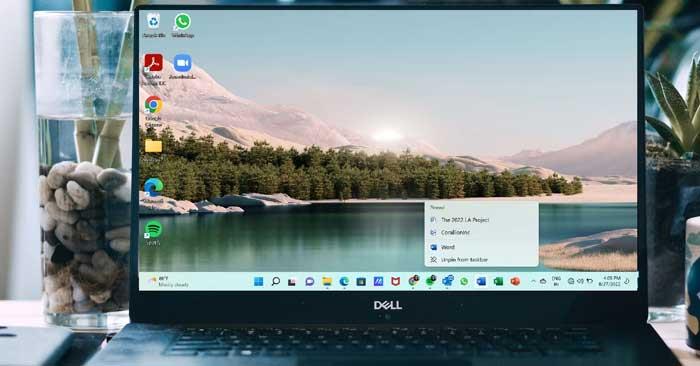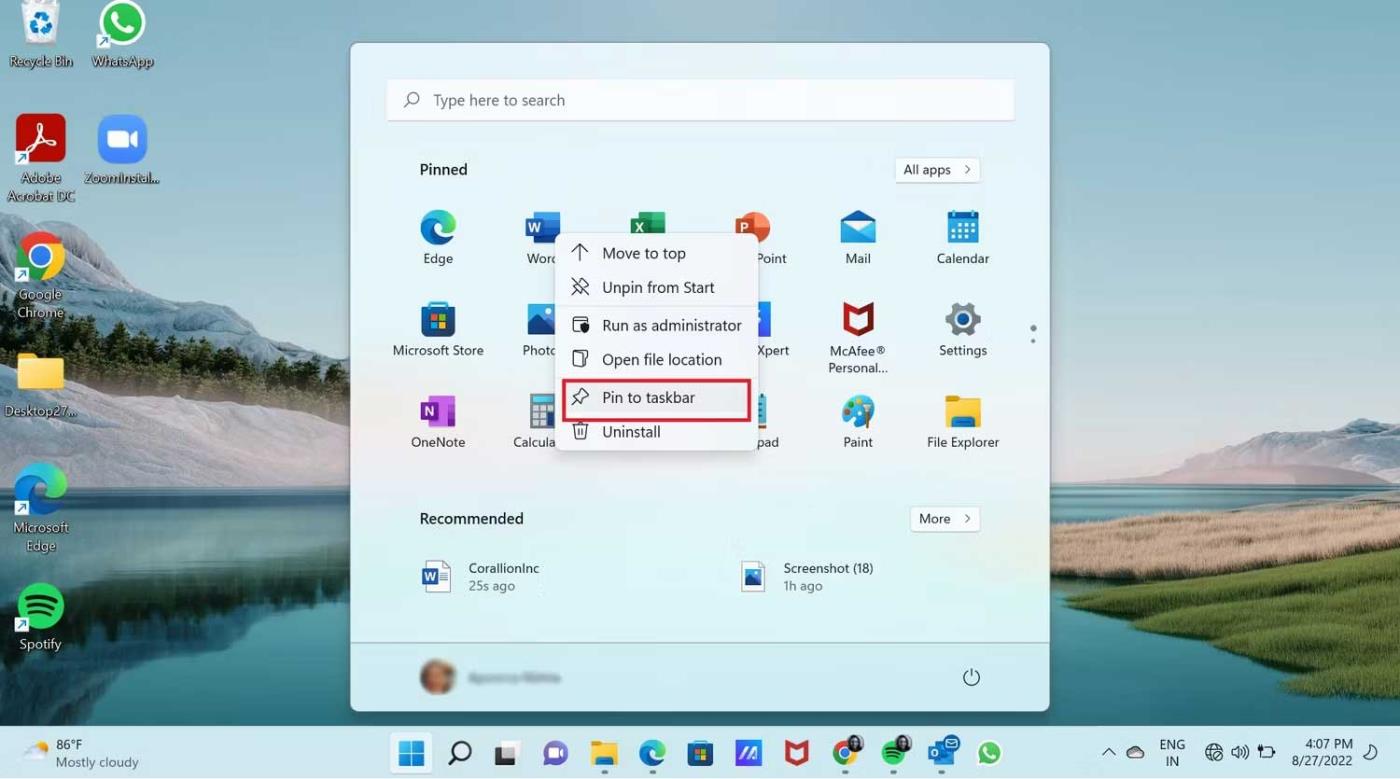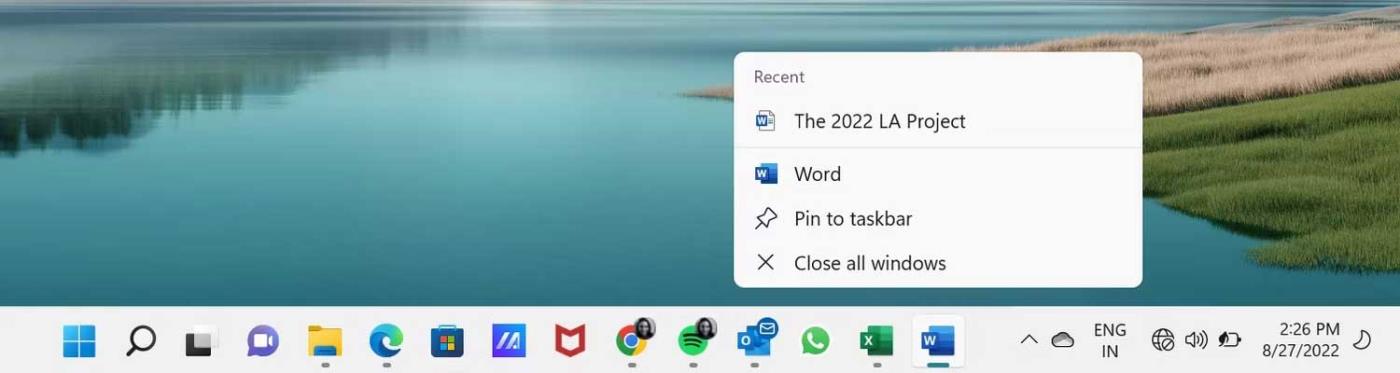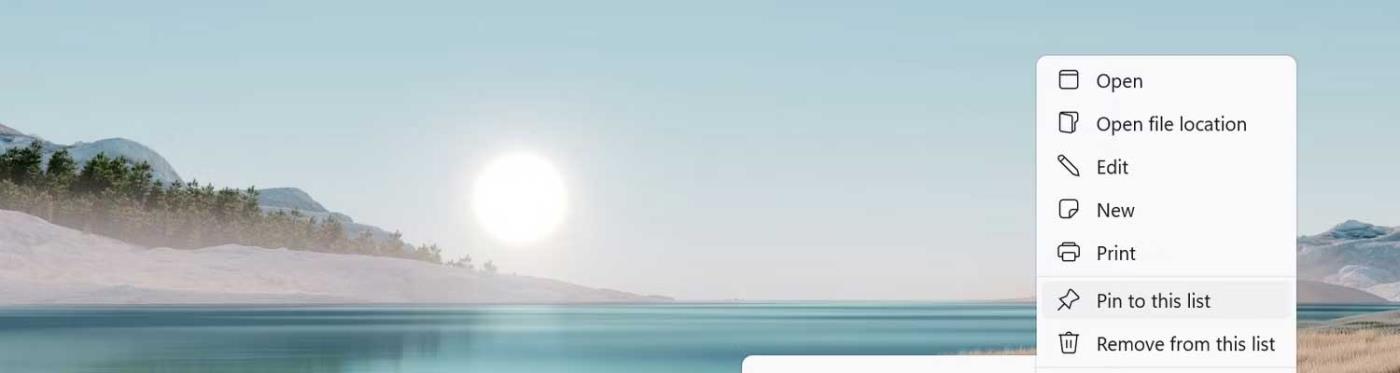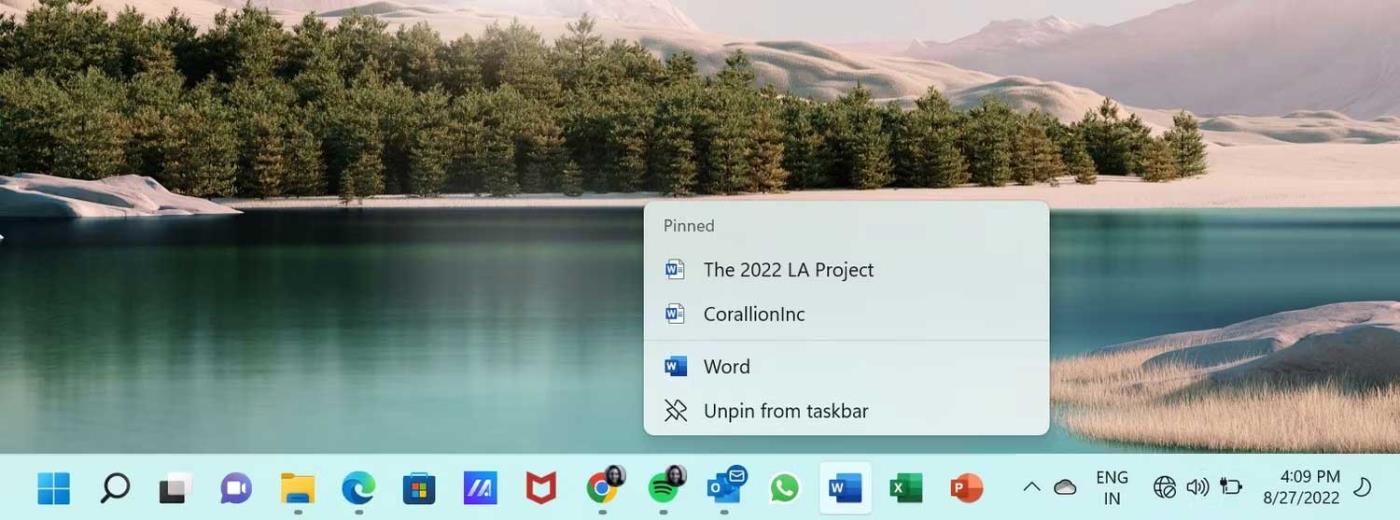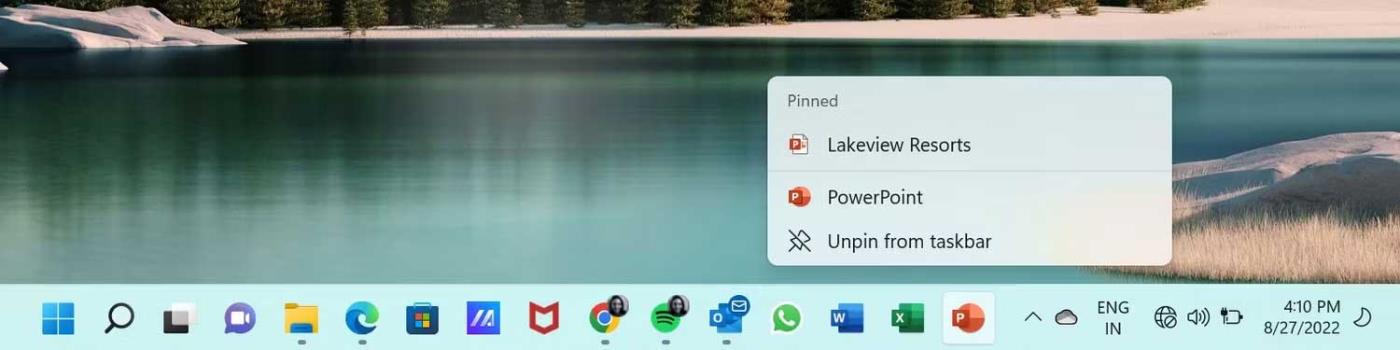Bagaimana untuk menyematkan fail Office ke ikon bar tugas pada Windows 11 ? Sila ikut arahan di bawah.
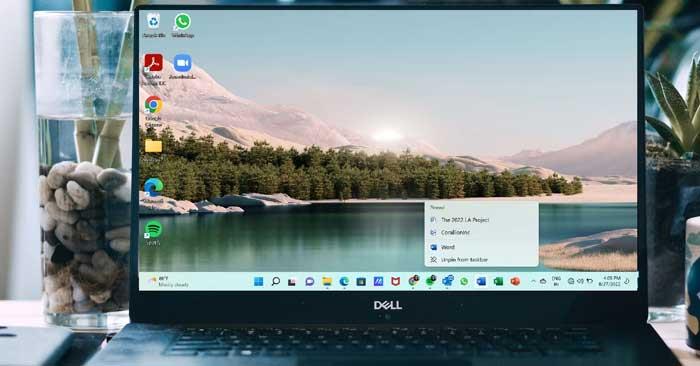
Dalam Windows 11 , menyemat fail Office tidak lagi semudah seret & lepas pada Windows 10 . Walau bagaimanapun, anda masih boleh menyemat fail Word, Excel dan PowerPoint dengan mudah pada ikon aplikasi masing-masing pada bar tugas Win 11.
Cara menyematkan fail Office pada ikon aplikasi pada Windows 11
Semat Word, Excel, PowerPoint ke bar tugas
Mula-mula, anda perlu menyematkan apl Office (Word, Excel atau PowerPoint) pada bar tugas Windows 11. Begini cara melakukannya:
1. Klik ikon Windows dalam bar tugas untuk membuka menu Mula. Anda boleh menemui ikon aplikasi Office di sana. Sebagai alternatif, klik Semua Apl di bahagian atas sebelah kanan menu Mula untuk membuka senarai semua apl anda.
2. Klik kanan pada ikon Word , Excel atau PowerPoint untuk membuka menu konteks. Kemudian, pilih Semat ke bar tugas .
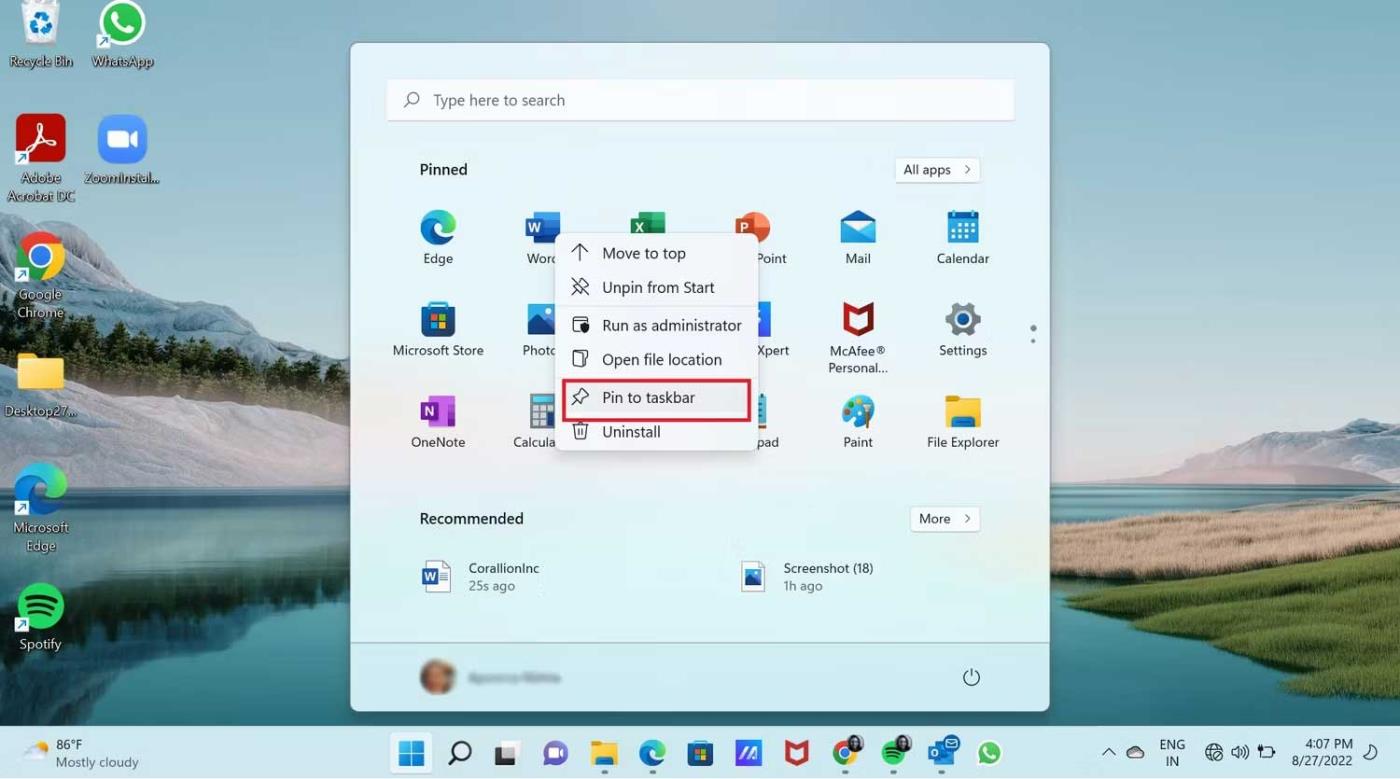
Apl Word, Excel atau PowerPoint akan disematkan pada bar tugas seperti yang anda lihat dalam tangkapan skrin di bawah. Anda boleh menyematkan apl PowerPoint dengan cara yang sama.

Cara menyematkan fail Word pada apl Word yang telah disematkan pada bar tugas Windows 11
Sekarang sematkan fail Word pada ikon Word pada bar tugas:
1. Mula-mula, anda mesti membuka fail Word yang anda ingin pin pada ikon Word. Dalam contoh ini, ia adalah Projek LA 2022.

2. Sekarang anda tidak perlu melakukan apa-apa kecuali menutup fail Word. Kerana ini adalah fail Word yang paling baru dibuka, ia akan berada dalam senarai Terkini Word. Itu yang awak nak.
3. Klik kanan pada ikon Word pada bar tugas. Ia akan membuka menu ini dan anda akan melihat fail Word di bawah Recent . Seperti yang anda boleh lihat dalam imej di bawah, Fail Projek LA 2022 terletak dalam Terkini .
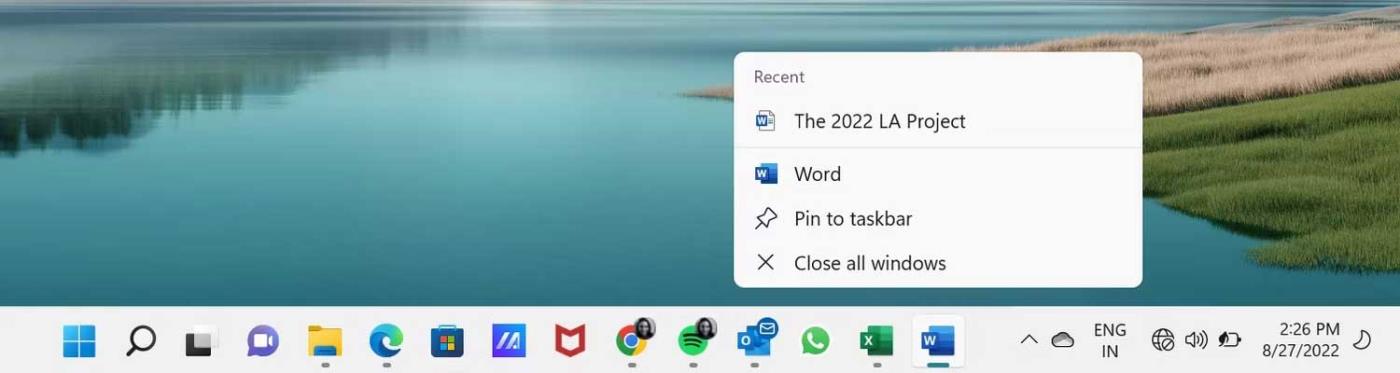
4. Kini anda boleh klik kanan pada fail itu untuk membuka menu konteks. Hanya pilih Semat pada senarai ini .
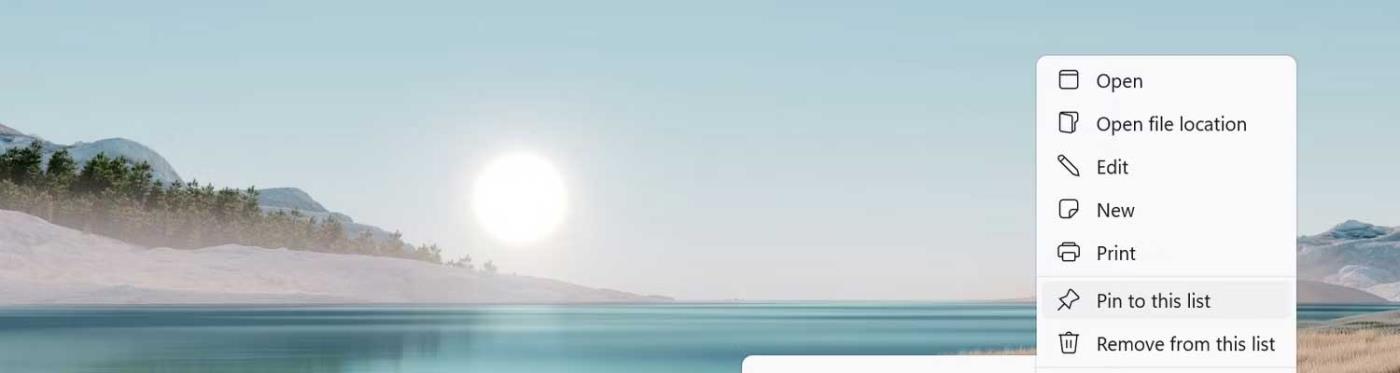
5. Selain itu, apabila anda menuding pada fail, anda akan melihat ikon Pin di sebelah kanan. Cuma klik pada ikon Pin .
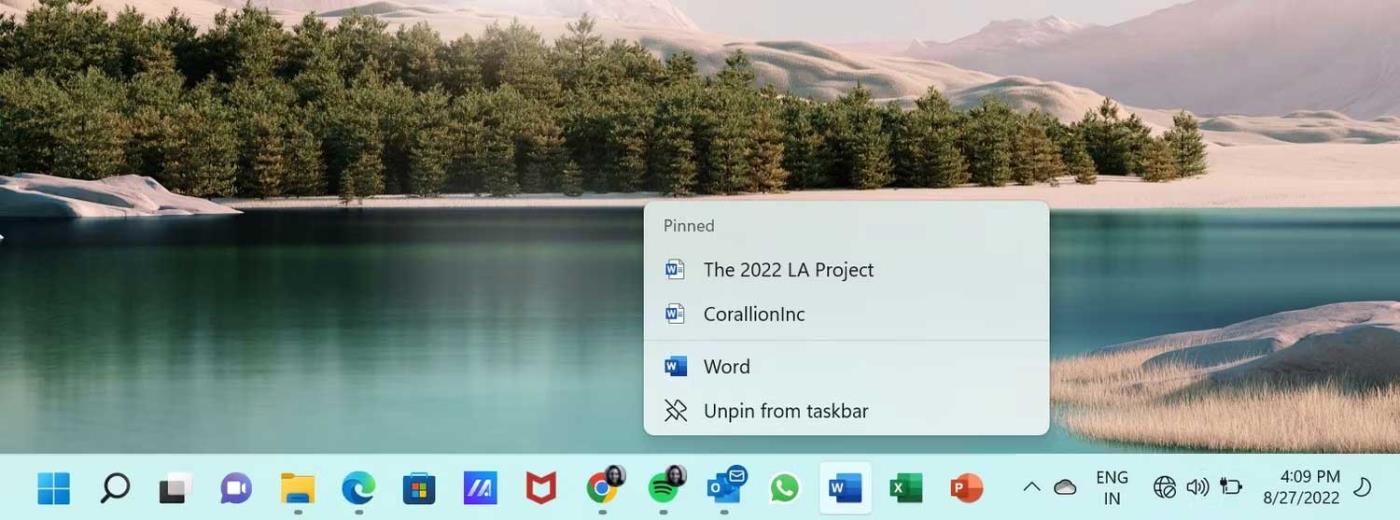
Sekarang fail Word akan disematkan pada ikon Word pada bar tugas.
Cara menyematkan fail Excel dan PowerPoint pada aplikasi yang disematkan masing-masing
Kaedah menyemat fail Word dan Excel pada ikon aplikasinya pada bar tugas adalah sama seperti menyemat fail Word.
1. Buka fail Excel atau PowerPoint yang anda ingin sematkan. Kemudian tutup fail.
2. Klik kanan ikon Excel atau PowerPoint pada bar tugas untuk membuka menu ini dan semak fail dalam Terkini .
3. Kemudian, klik kanan pada fail itu dan pilih Semat pada senarai ini atau sematkannya menggunakan ikon Pin .
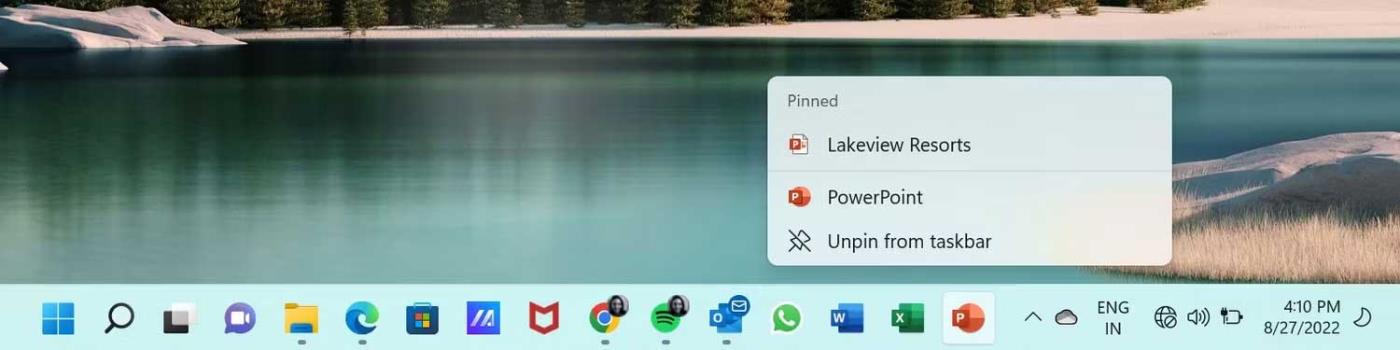
Seperti yang anda lihat, mudah untuk menyemat fail Office pada ikon aplikasinya pada bar tugas Windows 11. Oleh itu, sematkan fail yang paling penting dan biasa digunakan pada bar tugas untuk akses pantas apabila diperlukan.